Como corrigir o erro de atualização do Windows 0x8007370a
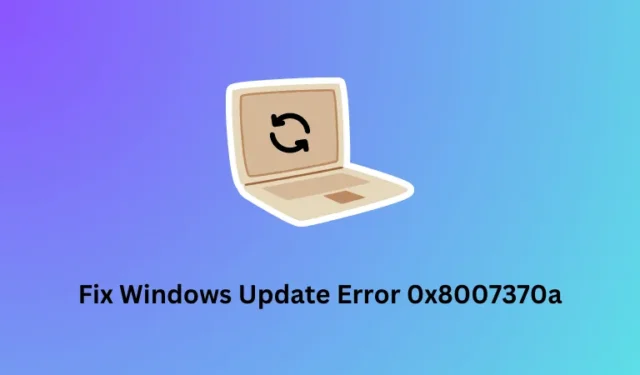
ERROR_SXS_INVALID_IDENTITY_ATTRIBUTE_VALUE
A mensagem de erro menciona claramente que o valor do atributo dentro de uma identidade está fora do intervalo aceitável. Para corrigir esse problema, você deve redefinir ou reparar os componentes do Windows Update.
O que pode causar o erro 0x8007370a no Windows?
O erro 0x8007370A aparece principalmente quando o seu sistema atende a um ou uma combinação dos seguintes problemas –
- Falhas internas
- Arquivos e pastas corrompidos do sistema
- Corrupção na imagem do sistema
- Pastas corrompidas de cache do Windows
Agora que você sabe o que pode causar esse código de erro no PC com Windows 11/10, vamos aprender como você pode resolver esse erro de atualização.
1. Execute o solucionador de problemas do Windows Update
Janelas 11 :
Vá para Configurações (Windows + I) > Sistema > Solução de problemas e clique em Outros solucionadores de problemas. Localize o Windows Update em Mais frequente e clique no botão Executar disponível na extremidade direita.
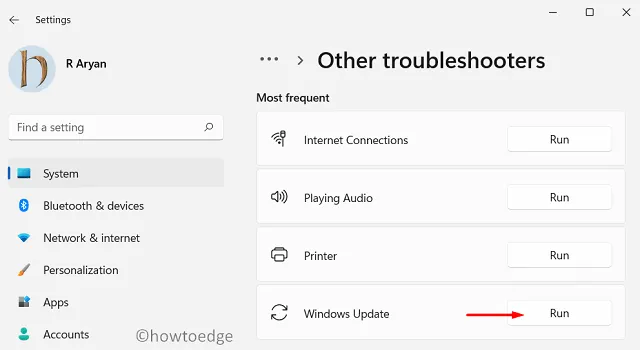
Aguarde o início desta ferramenta de solução de problemas e, quando for iniciada, clique no botão Avançar . Siga as etapas na tela para concluir esta tarefa. Depois que isso terminar, espero que você possa atualizar o Windows normalmente.
Janelas 10 :
Tudo permanece exatamente como explicamos acima, com uma ligeira mudança no local onde você pode encontrar esta ferramenta. Pressione Win + I para iniciar as configurações e navegue até o caminho abaixo dentro dele –
Update & Security > Troubleshoot > Additional troubleshooters
Em “Mais frequentes”, localize e clique para expandir o Windows Update e clique em Executar o solucionador de problemas .
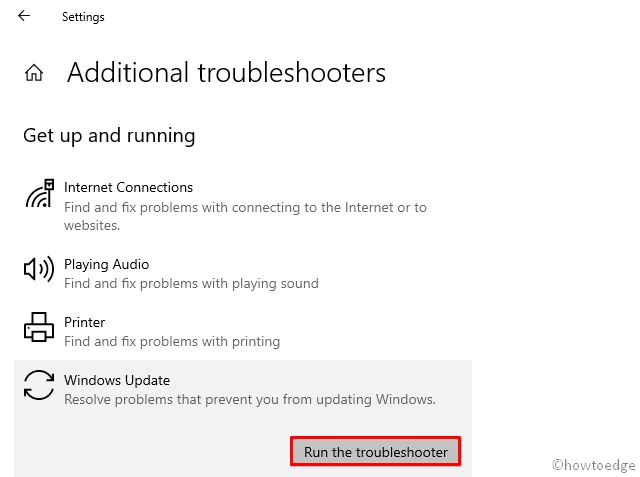
Siga as instruções na tela para concluir esta tarefa e quando terminar, reinicie o computador.
2. Limpe as pastas de cache do Windows
No entanto, como eles estão diretamente vinculados ao Windows Update Services, você não pode simplesmente excluí-los. Existe uma maneira adequada de limpar essas pastas. É melhor renomear ambas as pastas para que todos os seus arquivos permaneçam intactos e, quando o tempo for correto, você também possa se livrar deles.
Veja como –
- Pressione Windows + R para iniciar a caixa de diálogo Executar.
- Digite CMD nele e pressione Ctrl + Shift + Enter.
- Fazer isso iniciará o prompt de comando com direitos de administrador .
- No console elevado, digite o seguinte e pressione a tecla Enter .
net stop wuauserv
net stop cryptSvc
net stop bits
net stop msiserver
- Os quatro códigos acima interromperão o Windows Update, os serviços criptográficos, o Background Intelligent and Transfer Service e todos os serviços Microsoft.
- Em seguida, execute esses dois códigos para renomear ambas as pastas de Cache para algo novo.
ren C:\Windows\SoftwareDistribution SoftwareDistribution.old
ren C:\Windows\System32\catroot2 catroot2.old
- Alternativamente, você também pode ir para C:\Windows\SoftwareDistriution e excluir todos os arquivos e pastas presentes nele. Você encontrará a pasta catroot2 em C:\Windows\System32.
- Depois de limpar ou renomear ambas as pastas, reinicie os serviços que você interrompeu anteriormente.
net start wuauserv
net start cryptSvc
net start bits
net start msiserver
- Saia do prompt de comando e reinicie o computador.
Faça login novamente no seu dispositivo e verifique se você consegue atualizar o Windows normalmente sem entrar no mesmo código de erro repetidamente.
3. Execute verificações SFC e DISM
O Windows Update também pode falhar com um código de erro 0x8007370a quando os arquivos e pastas internos estão ausentes ou corrompidos. Se for esse o caso, você pode resolver esse código de erro executando verificações SFC e DISM. Ambas são duas ferramentas diferentes que visam encontrar e resolver corrupção interna do seu PC.
Veja como realizar essas duas verificações no Windows –
- Pressione Windows + X e selecione Terminal (Admin).
- Quando a janela do UAC solicitar, clique em Sim para autorizar a abertura do terminal com direitos de administrador.
- Pressione Ctrl + Shift + 2 completamente para iniciar o Prompt de Comando dentro do terminal.
- No console elevado, copie/cole o código abaixo e pressione Enter .
sfc /scannow
- Aguarde até que o Verificador de arquivos do sistema detecte e resolva arquivos de sistema ausentes ou danificados em seu computador.
- Depois que esta verificação for 100% concluída, você poderá executar o código DISM da seguinte maneira –
DISM /online /cleanup-image /restorehealth
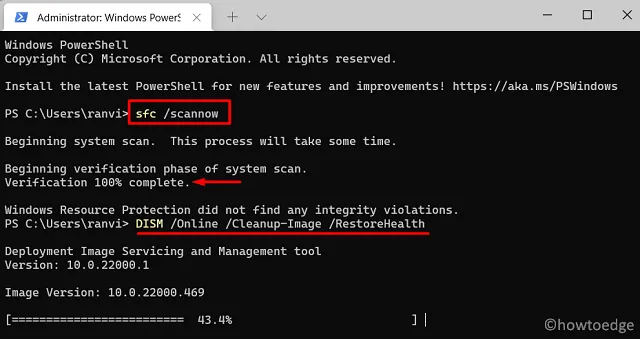
- O DISM também levará de 10 a 15 minutos para localizar e resolver a corrupção na imagem do sistema.
- Depois de executar essas duas ferramentas com êxito, feche o CMD e reinicie o PC.
Esperançosamente, o código de erro 0x8007370a já foi resolvido. Caso contrário, tente a próxima solução alternativa.
4. Redefinir os componentes do Windows Update
Arquivos DLL ausentes ou corrompidos em seu PC também podem resultar em um código de erro semelhante. Se for esse o caso, você deve reparar e regenerar todos os arquivos DLL redefinindo os componentes do Windows Update.
O erro de atualização 0x8007370a também pode ocorrer devido à presença de arquivos e pastas corrompidos nas pastas de cache do Windows. Existem duas dessas pastas e elas são chamadas de SoftwareDistribution e catroot2.
Conforme declarado acima, redefina os componentes de atualização e verifique se o problema de atualização foi resolvido posteriormente. Caso o erro de atualização persista, você pode baixar manualmente o respectivo pacote autônomo do catálogo de atualização da Microsoft e instalá-los clicando duas vezes neles .
Espero que você ache este artigo útil e fácil de seguir. Deixe-nos saber na seção de comentários qual solução funciona no seu caso.



Deixe um comentário